A StarLabs egy komplett témakonvertáló csomag a Gnome Shell Linux asztali környezethez. A csomag megjelenése sötét színek, például sötétkék, kékes-fekete és mások köré összpontosul.
A StarLabs témacsomag nagyon átfogó. Amikor a felhasználók letöltik, akkor nemcsak kapnak egy GTK témát, hogy megváltoztassák az asztal megjelenését. Kapnak még egy kurzor témát, egy Gnome Shell témát, egy egér témát, egy opcionális Plymouth rendszerindító képernyő témát és még egy speciális hang témát!
Ha azt akarja, hogy valami újat fűzzön a Linux asztali környezethez, a StarLabs nagyszerű választás. Így működtethető a rendszer.
Töltse le a StarLabs témacsomagot
A StarLabs témacsomag csak néhányban érhető elhelyen. A legtöbb felhasználó számára mindent közvetlenül a GitHub oldalról lehet letölteni. A fejlesztőnek azonban van egy PPA szoftvere is, amely készen áll az Ubuntu felhasználók számára történő használatra. A StarLabs témacsomag megszerzéséhez Linux számítógépéhez nyissa meg a terminál ablakot a megnyomásával Ctrl + Alt + T vagy Ctrl + Shift + T a billentyűzeten. Ezután, nyitott terminál ablak mellett, kövesse a Linux PC-hez tartozó parancssori utasításokat.
Ubuntu
Mint korábban kifejtettük, a StarLabs rendelkezik egy külön PPA szoftverrel az Ubuntu felhasználóinak. A PPA rendelkezésre állása jó érzés, mivel ennek hiányában az Ubuntu felhasználóknak mindent kézzel össze kell állítaniuk.
A PPA hozzáadásához menjen a terminál ablakához és használja a add-apt-repository parancs a StarLabs szoftverforrás hozzáadására a rendszerhez.
Megjegyzés: ne feledje, hogy ez a téma bétaverziós. A StarLabs téma Ubuntu használatakor problémái merülhetnek fel.
sudo add-apt-repository ppa:starlabs/beta
Az új PPA szoftver hozzáadásával az Ubuntu Linux PC-hez ideje frissíteni a szoftverforrásokat, hogy a StarLabs PPA elérhető legyen.
sudo apt update
Ha minden naprakész, lépjen a StarLabs témacsomag telepítési útmutatójához.
Forráskód
A StarLabs forráskódjának a GitHubon keresztüli letöltéséhez telepítenie kell a különféle függőségeket. Kövesse az alábbi utasításokat a rendszer összes beállításához.
Debian
sudo apt-get install sassc git meson
Arch Linux
sudo pacman -S sassc git meson
Fedora
sudo dnf install sassc git meson
OpenSUSE
sudo zypper isntall sassc git meson
Az összes építkezési idő függőségről gondoskodva és a rendszerre telepítve, a StarLabs témacsomag könnyen letölthető a Linuxra a git klón parancs. A terminálon írja be az alábbi parancsot.
git clone https://github.com/StarLabsLtd/StarLabsTheme.git
Miután a letöltési folyamat befejeződött, használja a CD parancsot, és helyezze át a terminál munkamenetet az otthoni könyvtárból (~) az újonnan létrehozott „StarLabsTheme” mappába.
cd StarLabsTheme
Most, hogy a terminál munkamenet aA „StarLabsTheme” könyvtár a terminált áthelyezi a „kiterjesztések” könyvtárba. Innentől húzza le a „gnome-shell-extension-lockkeyys” gitből. Ha nem, akkor az építkezés sikertelen lesz.
cd extensions rm -rf gnome-shell-extension-lockkeys
git clone https://github.com/kazysmaster/gnome-shell-extension-lockkeys.git
Helyezze vissza a terminált a „StarLabs” könyvtárba.
cd ~/StarLabsTheme
Miután belépett a „StarLabsTheme” könyvtárba, folytassa a telepítési utasításokkal az útmutató következő részében.
Telepítse a StarLabs témacsomagot
Most, hogy a letöltés elvégzése megtörtént, a telepítés megkezdődhet. Nyisson meg egy terminál ablakot, és kövesse az alábbi parancsokat, amelyek megfelelnek a Linux operációs rendszerének.
Ubuntu
Az Ubuntu-t használóknak nem kell semmi divatot tenniük ahhoz, hogy a StarLabs szoftver helyesen működjön. Ehelyett csak egy egyszerű apt install parancs szükséges.
sudo apt install starlabstheme
Forráskód
A StarLabs telepítése Linuxra egy kicsit nehezebb a forrástól. A kód elkészítésével kezdődik mezon épít eszköz.
meson build
Feltételezve a meson épít A fenti parancs sikeres, a képernyőn nem jelennek meg hibaüzenetek. Ezután fejezze be az építési folyamatot Nindzsa.
ninja -C build sudo ninja -C build install
A forrásból épített témacsomag segítségével futtassa a következő parancsokat a StarLabs témacsomag-telepítési folyamatának befejezéséhez.
sudo update-alternatives --install /usr/share/gnome-shell/theme/gdm3.css gdm3.css /usr/share/gnome-shell/theme/StarLabs/gnome-shell.css 47
sudo glib-compile-schemas /usr/share/glib-2.0/schemas
sudo update-alternatives --install /usr/share/plymouth/themes/default.plymouth default.plymouth /usr/share/plymouth/themes/StarLabs/StarLabs.plymouth 150 --slave /usr/share/plymouth/themes/default.grub default.plymouth.grub /usr/share/plymouth/themes/StarLabs/StarLabs.grub
sudo update-initramfs -u
Az összes parancs futtatása után indítsa újra a Linux PC-t.
Nyissa meg a StarLabs témát Linux számítógépen
A StarLabs téma eléréséhez a Linux számítógépena beállításokat meg kell változtatni. A téma biztosítja a saját munkamenetét, az előre telepített StarLabs ikonkészlettel, shell témával stb. Ehelyett lépjen a Gnome bejelentkezési képernyőre, és kattintson a „fogaskerék” ikonra, hogy felfedje a munkaasztal különféle munkameneteit. Ezután keresse meg a „StarLabs” elérhető munkameneteit, és válassza ki.

Miután kiválasztotta a „StarLabs” munkamenetet, válassza ki a felhasználót, írja be a jelszavát és jelentkezzen be! Belépéskor a StarLabs teljes élményével várja Önt!
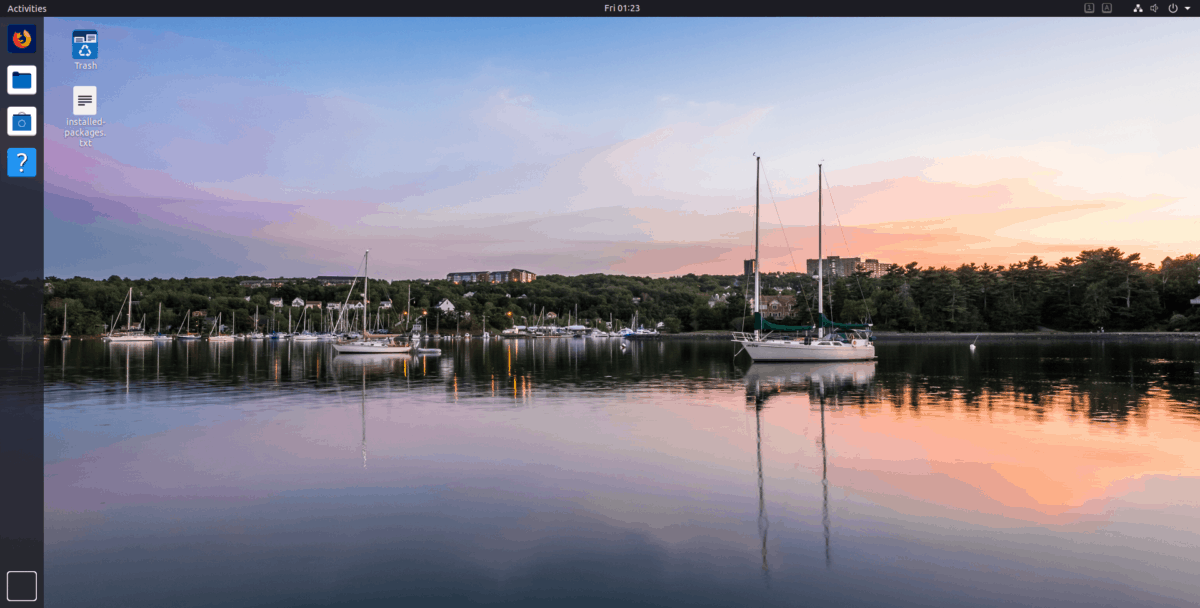












Hozzászólások